Ruby adalah bahasa pemrograman dinamis, open-source, gratis yang dikenal karena kesederhanaan dan produktivitasnya. Ini adalah bahasa tujuan umum yang biasa digunakan untuk perpustakaan standar, server, aplikasi web, dan utilitas sistem lainnya. Ini portabel dan berfungsi di sebagian besar sistem operasi, termasuk Linux, Windows, macOS, UNIX, DOS, BeOS, dan banyak lagi. Ini memiliki fitur penanganan pengecualian yang memudahkan untuk menangani kesalahan.
Dalam tutorial ini, kami akan menunjukkan beberapa cara untuk menginstal Ruby di Ubuntu 18.04.
Prasyarat
- VPS Ubuntu 18.04 baru di Platform Cloud Atlantic.net.
- Alamat IP statis yang dikonfigurasi di server Anda.
Langkah 1 – Buat Server Cloud Atlantic.Net
Pertama, masuk ke Server Cloud Atlantic.Net Anda. Buat server baru, pilih Ubuntu 18.04 sebagai sistem operasi dengan setidaknya 1GB RAM. Hubungkan ke Server Cloud Anda melalui SSH dan masuk menggunakan kredensial yang disorot di bagian atas halaman.
Setelah Anda masuk ke server Ubuntu 18.04 Anda, jalankan perintah berikut untuk memperbarui sistem dasar Anda dengan paket terbaru yang tersedia.
apt-get update -y
Langkah 2 – Opsi 1 – Instal Ruby dari Repositori Ubuntu
Cara paling sederhana untuk menginstal Ruby di sistem Anda adalah menggunakan repositori Ubuntu. Pada saat artikel ini ditulis, versi stabil terbaru dari Ruby yang tersedia di repositori Ubuntu adalah 2.5.1.
Anda dapat menjalankan perintah berikut untuk menginstal Ruby di sistem Anda:
apt-get install ruby-full -y
Setelah instalasi selesai, Anda dapat memeriksa versi Ruby yang diinstal dengan perintah berikut:
ruby --version
Anda akan mendapatkan output berikut:
ruby 2.5.1p57 (2018-03-29 revision 63029) [x86_64-linux-gnu]
Langkah 2 – Opsi 2 – Instal Ruby dengan RVM
RVM, yang merupakan singkatan dari “Ruby Version Manager,” adalah alat baris perintah yang dapat digunakan untuk menginstal dan mengelola beberapa versi Ruby.
Pertama, Anda perlu menginstal semua dependensi yang diperlukan untuk membangun Ruby dari sumbernya. Anda dapat menginstalnya dengan perintah berikut:
apt-get install gcc autoconf curl g++ gnupg automake bison libc6-dev libffi-dev libgdbm-dev libncurses5-dev libsqlite3-dev pkg-config sqlite3 zlib1g-dev libtool libyaml-dev make libgmp-dev libreadline-dev libssl-dev
Setelah semua paket terinstal, instal kunci dengan perintah berikut:
gpg --keyserver hkp://keys.gnupg.net --recv-keys 409B6B1796C275462A1703113804BB82D39DC0E3 7D2BAF1CF37B13E2069D6956105BD0E739499BDB
Selanjutnya, jalankan perintah berikut untuk mengunduh skrip instalasi RVM dari situs web proyek:
curl -sSL https://get.rvm.io | bash -s stable
Anda akan mendapatkan output berikut:
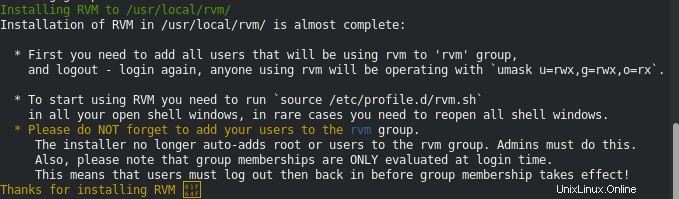
Setelah instalasi selesai, mulailah menggunakan RVM dengan perintah berikut:
source /etc/profile.d/rvm.sh
Selanjutnya, instal Ruby versi 2.6.5 menggunakan perintah berikut:
rvm install 2.6.5
Setelah instalasi selesai, Anda akan mendapatkan output berikut:
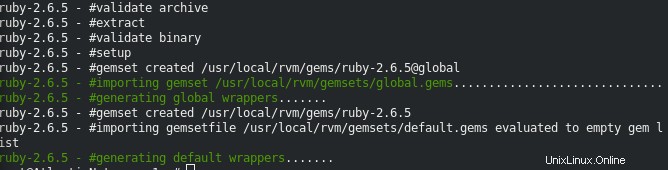
Selanjutnya, atur versi yang diinstal sebagai versi default dengan perintah berikut:
rvm use 2.6.5 --default
Anda sekarang dapat memverifikasi versi Ruby menggunakan perintah berikut:
ruby -v
Anda akan mendapatkan output berikut:
ruby 2.6.5p114 (2019-10-01 revision 67812) [x86_64-linux]
Langkah 2 – Opsi 3 – Instal Ruby dengan Rbenv
Rbenv adalah alat manajemen versi Ruby yang memungkinkan Anda untuk menginstal beberapa versi Ruby di sistem Anda. Ini sangat mirip dengan RVM, dengan fokus pada pengelolaan beberapa versi Ruby.
Sebelum memulai, Anda perlu menginstal semua paket yang diperlukan untuk membangun Ruby dari sumbernya. Anda dapat menginstal semuanya menggunakan perintah berikut:
apt-get install autoconf bison build-essential git curl libssl-dev libreadline-dev zlib1g-dev libyaml-dev libreadline-dev libncurses5-dev libffi-dev libgdbm-dev -y
Setelah semua paket terinstal, jalankan perintah berikut untuk mengunduh repositori rbenv dan ruby-build dari GitHub.
curl -sL https://github.com/rbenv/rbenv-installer/raw/master/bin/rbenv-installer | bash -
Selanjutnya, Anda perlu menambahkan .rbenv/bin ke PATH pengguna. Anda dapat melakukannya dengan mengedit file ~/.bashrc:
nano ~/.bashrc
Tambahkan baris berikut di akhir file:
export PATH="$HOME/.rbenv/bin:$PATH" eval "$(rbenv init -)"
Simpan dan tutup file setelah Anda selesai. Kemudian, aktifkan lingkungan dengan perintah berikut:
source ~/.bashrc
Sebelum menginstal Ruby, Anda dapat membuat daftar semua versi Ruby yang tersedia dengan perintah berikut:
rbenv install -l
Selanjutnya, jalankan perintah berikut untuk menginstal Ruby 2.6.5 di sistem Anda.
rbenv install 2.6.5
Catatan :Instalasi akan memakan waktu beberapa menit untuk diselesaikan.
Setelah instalasi selesai, Anda akan mendapatkan output berikut:
Downloading ruby-2.6.5.tar.bz2... -> https://cache.ruby-lang.org/pub/ruby/2.6/ruby-2.6.5.tar.bz2 Installing ruby-2.6.5... Installed ruby-2.6.5 to /root/.rbenv/versions/2.6.5
Selanjutnya, buat versi Ruby ini menjadi global dengan perintah berikut:
rbenv global 2.6.5
Selanjutnya, verifikasi versi Ruby yang terinstal dengan perintah berikut:
ruby -v
Anda akan mendapatkan output berikut:
ruby 2.6.5p114 (2019-10-01 revision 67812) [x86_64-linux]
Kesimpulan
Dalam tutorial di atas, Anda belajar cara menginstal Ruby menggunakan metode yang berbeda. Anda sekarang dapat menginstal Ruby menggunakan metode yang Anda inginkan. Mulailah dengan Ruby hari ini dengan akun hosting VPS dari Atlantic.Net!